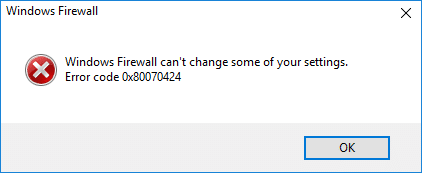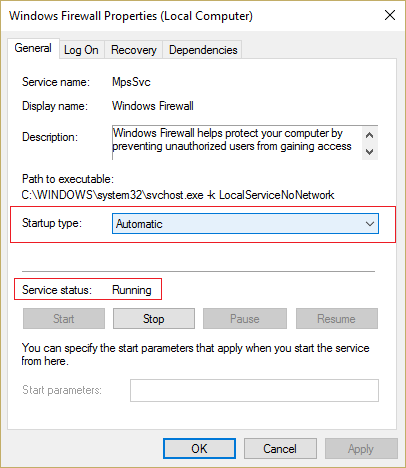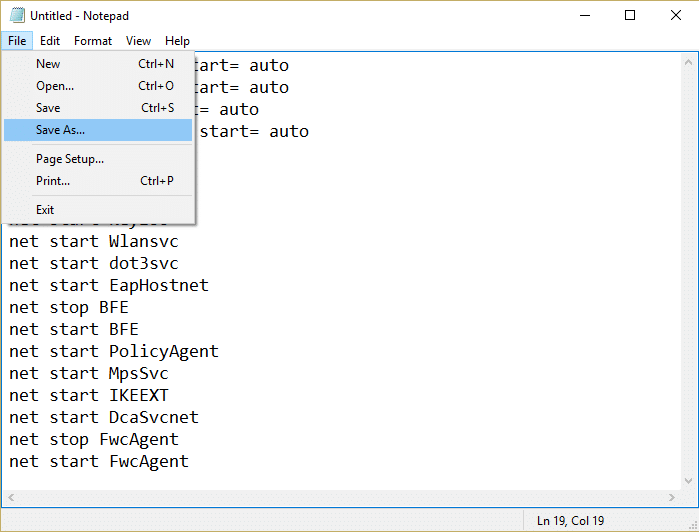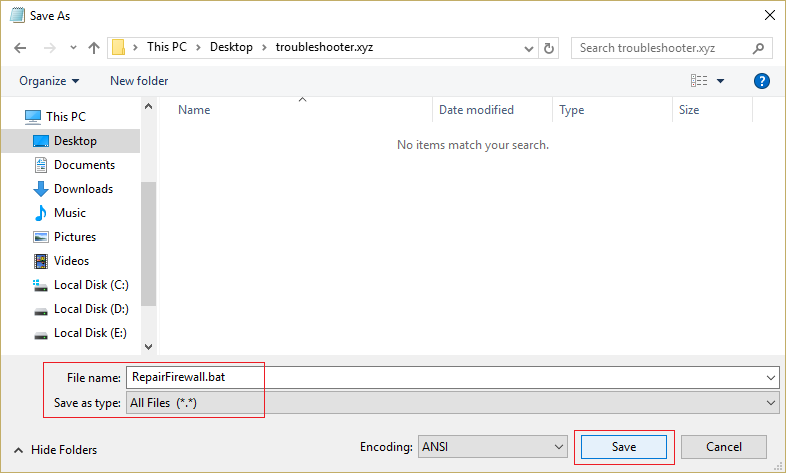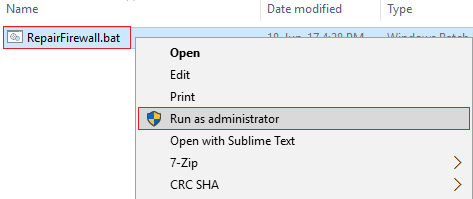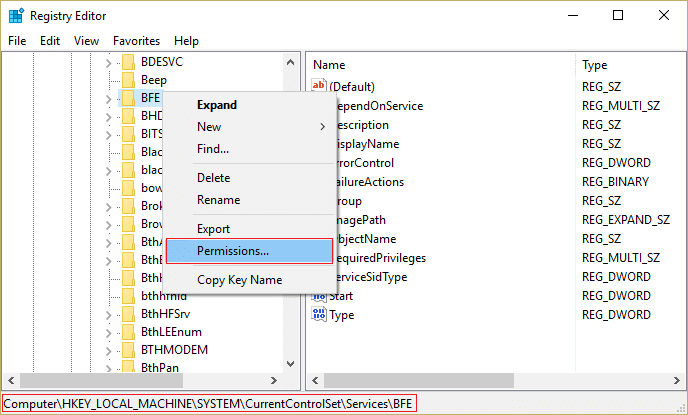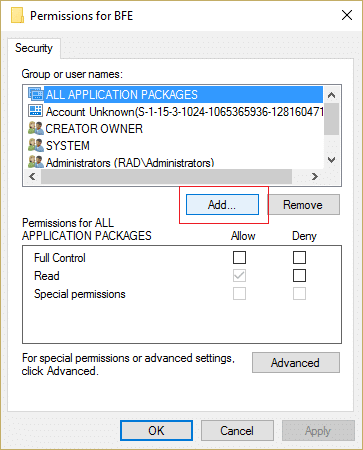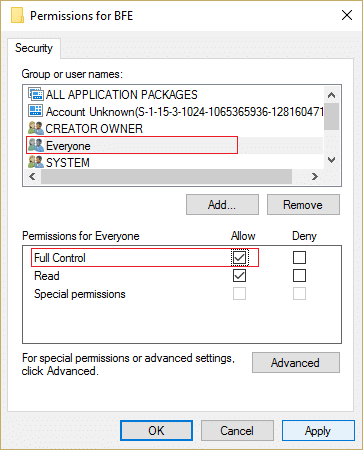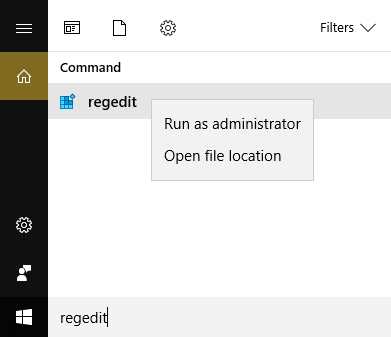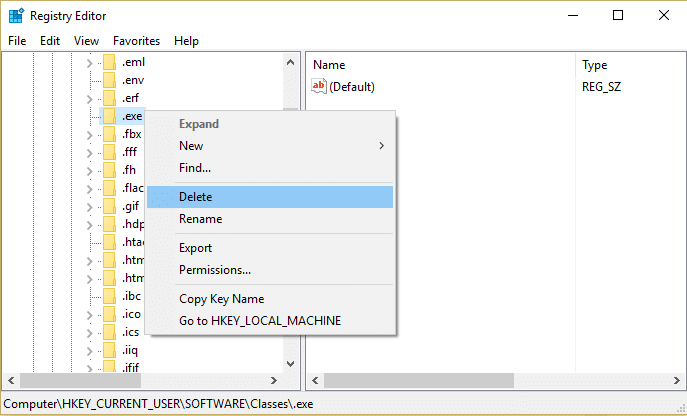رفع خطای 0x80070424 Windows Firewall نمی تواند برخی از تنظیمات را تغییر دهد : هنگامی که می خواهید تنظیمات را در Windows Firewall یا Window Defender تغییر دهید، یک کد خطایی ظاهر می شود که می گوید: "Windows Firewall نمی تواند برخی از تنظیمات شما را تغییر دهد. کد خطا 0x80070424 اینچ است و این احتمال وجود دارد که فایروال شما آلوده شده باشد. اگرچه می تواند به سادگی به این معنی باشد که سرویس های فایروال یا Windows Defender متوقف شده اند و برای اینکه بتوانید تنظیمات آنها را تغییر دهید باید آنها را مجدداً راه اندازی کنید. در هر صورت، فایروال بسیار ضروری است و بدون آن، رایانه شما در برابر انواع حملات مخرب باز است.
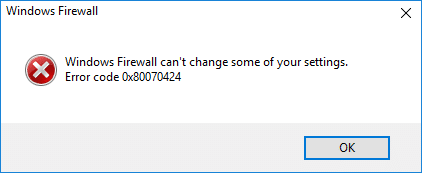
دلایل مختلف پشت خطای 0x80070422:
- خدمات فایروال متوقف شده است
- فایروال توسط نرم افزار شخص ثالث مدیریت می شود
- شما توسط روت کیت دسترسی صفر آلوده شده اید
- ممکن است فایل های ویندوز خراب شده باشند
اکنون می دانید که چرا ممکن است خطای 0x80070422 را مشاهده کنید، زمان آن رسیده است که بدانید چگونه این خطا را برطرف کنید. خوشبختانه روشهای مختلفی وجود دارد که از طریق آنها میتوان این خطا را به راحتی برطرف کرد، بنابراین بدون اتلاف وقت، بیایید ببینیم که چگونه این خطا را با مراحل عیبیابی فهرست شده در زیر برطرف کنیم.
فهرست
رفع مشکل فایروال ویندوز نمی تواند برخی از تنظیمات شما را تغییر دهد خطا 0x80070424
مطمئن شوید که یک نقطه بازیابی را فقط در صورتی که مشکلی پیش بیاید ایجاد کنید.
روش 1: خدمات فایروال ویندوز را فعال کنید
1. Windows Key + R را فشار دهید سپس services.msc را تایپ کرده و Enter را بزنید.

2. به پایین اسکرول کنید تا فایروال ویندوز را بیابید و راست کلیک کنید و سپس Properties را انتخاب کنید .
3. اگر سرویس در حال اجرا نیست، روی Start کلیک کنید و مطمئن شوید که Startup تایپ خود را به Automatic وارد کنید.
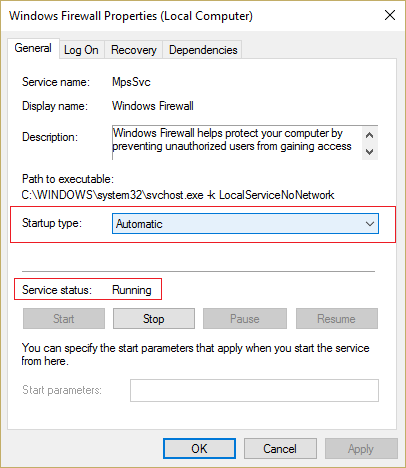
4. روی Apply و سپس OK کلیک کنید.
5. به طور مشابه، مراحل بالا را برای Background Intelligence Transfer Service دنبال کنید و سپس کامپیوتر خود را راه اندازی مجدد کنید.
روش 2: بازنشانی اجزای Windows Update
1. Windows Key + X را فشار دهید سپس Command Prompt (Admin) را انتخاب کنید.

2. دستور زیر را در cmd تایپ کنید و بعد از هر کدام Enter را بزنید:
الف) تنظیم مجدد netsh advfiwall
ب) شروع خالص mpsdrv
ج) شروع خالص bfe
د) شروع خالص mpssvc
ه) regsvr32 firewallapi.dll

3.اگر درخواست تایید شد، روی OK کلیک کنید.
4. برای ذخیره تغییرات، کامپیوتر خود را مجددا راه اندازی کنید. دوباره بررسی کنید که آیا میتوانید خطای 0x80070424 فایروال ویندوز نمیتواند برخی از تنظیمات را تغییر دهد برطرف کنید یا خیر.
روش 3: خدمات همکار را شروع کنید
1. Windows Key + R را فشار دهید سپس notepad را تایپ کرده و Enter را بزنید.
2. متن زیر را در فایل notepad خود کپی و پیست کنید:
sc config MpsSvc start= auto sc config KeyIso start= auto sc config BFE start= auto sc config FwcAgent start= auto net start MpsSvc net start MpsSvc net stop KeyIso net start KeyIso net start Wlansvc net start dot3svc net start EapHostnet start net BFE شروع خالص BFE PolicyAgent شروع خالص MpsSvc شروع خالص IKEEXT شروع خالص DcaSvcnet توقف خالص FwcAgent شروع خالص FwcAgent
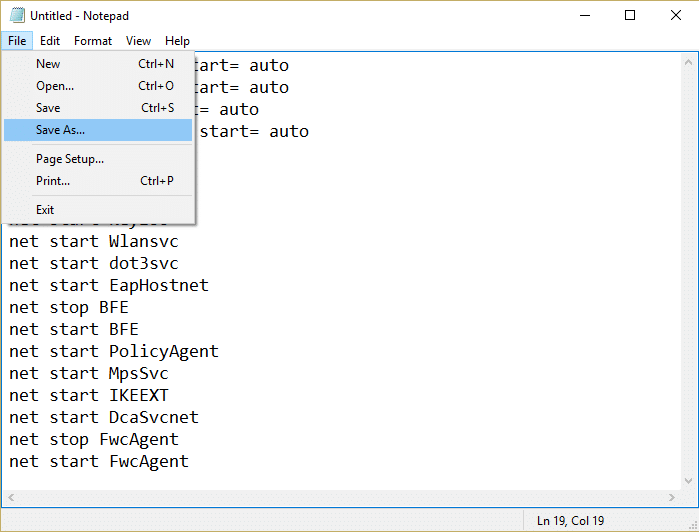
3. در دفترچه یادداشت روی File > Saves As کلیک کنید سپس RepairFirewall.bat را در کادر نام فایل تایپ کنید.
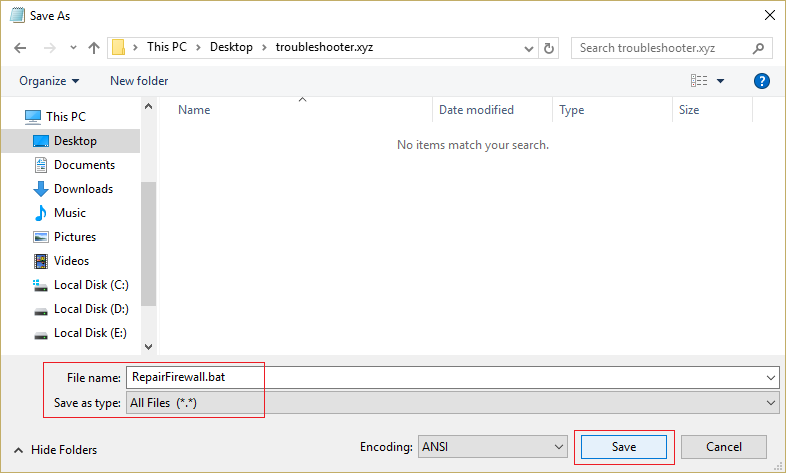
4.بعد، از منوی کشویی Save as type گزینه All File را انتخاب کنید و سپس روی Save کلیک کنید .
5. به فایل RepairFirewall.bat که به تازگی ایجاد کرده اید بروید و کلیک راست کرده سپس Run as Administrator را انتخاب کنید .
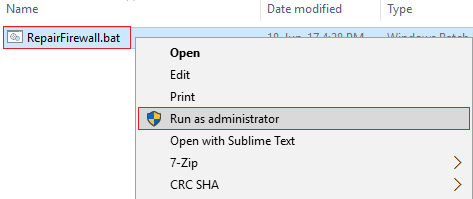
6. هنگامی که فایل فرآیند تعمیر را کامل کرد، دوباره سعی کنید فایروال ویندوز را باز کنید و در صورت موفقیت آمیز بودن فایل RepairFirewall.bat را حذف کنید.
روش 4: CCleaner و Malwarebytes را اجرا کنید
یک اسکن کامل آنتی ویروس انجام دهید تا مطمئن شوید رایانه شما ایمن است. علاوه بر این CCleaner و Malwarebytes Anti-Malware را اجرا کنید.
1. CCleaner & Malwarebytes را دانلود و نصب کنید .
2. Malwarebytes را اجرا کنید و اجازه دهید سیستم شما را برای یافتن فایل های مضر اسکن کند.
3. اگر بدافزار پیدا شود به طور خودکار آنها را حذف می کند.
4. اکنون CCleaner را اجرا کنید و در قسمت "Cleaner" در زیر تب Windows، پیشنهاد می کنیم انتخاب های زیر را بررسی کنید تا پاک شوند:

5. هنگامی که مطمئن شدید که نقاط مناسب بررسی شده اند، به سادگی روی Run Cleaner کلیک کنید و اجازه دهید CCleaner دوره خود را اجرا کند.
6. برای تمیز کردن بیشتر سیستم خود، تب Registry را انتخاب کنید و مطمئن شوید که موارد زیر بررسی شده اند:

7.Scan for Issue را انتخاب کنید و به CCleaner اجازه دهید اسکن کند، سپس روی Fix Selected Issues کلیک کنید .
8. هنگامی که CCleaner می پرسد " آیا تغییرات پشتیبان در رجیستری را می خواهید؟ ” بله را انتخاب کنید.
9. پس از تکمیل نسخه پشتیبان، گزینه Fix All Selected Issues را انتخاب کنید.
10. برای ذخیره تغییرات کامپیوتر خود را مجددا راه اندازی کنید. با این کار خطای 0x80070424 فایروال ویندوز نمی تواند برخی از تنظیمات شما را تغییر دهد برطرف می کند، اما اگر اینطور نشد، به روش بعدی ادامه دهید.
روش 5: رفع رجیستری
به C:\Windows بروید و پوشه system64 را پیدا کنید (با sysWOW64 اشتباه نگیرید). اگر پوشه موجود است، سپس روی آن دوبار کلیک کنید، سپس فایل consrv.dll را پیدا کنید ، اگر این فایل را پیدا کردید، به این معنی است که سیستم شما توسط روت کیت دسترسی صفر آلوده شده است.
1.Download MpsSvc.reg و BFE.reg فایل های. برای اجرا و افزودن این فایل ها به رجیستری روی آنها دوبار کلیک کنید.
2. برای ذخیره تغییرات کامپیوتر خود را مجددا راه اندازی کنید.
3. Windows Key + R را فشار دهید سپس regedit را تایپ کنید و Enter را بزنید تا ویرایشگر رجیستری باز شود.

4-بعد، به کلید رجیستری زیر بروید:
کامپیوتر\HKEY_LOCAL_MACHINE\SYSTEM\CurrentControlSet\Services\BFE
5. روی کلید BFE کلیک راست کرده و Permissions را انتخاب کنید.
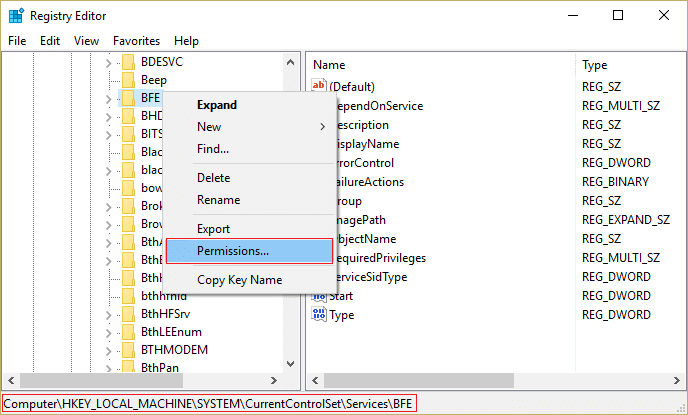
6. در پنجره بعدی که باز می شود، روی دکمه افزودن کلیک کنید.
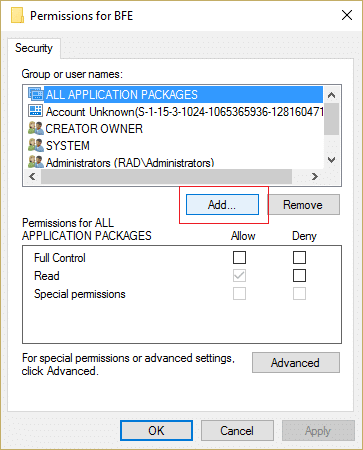
7. در زیر فیلد « Everyone » (بدون نقل قول) را تایپ کنید نام اشیاء را برای انتخاب وارد کنید و سپس روی Check Names کلیک کنید.

8. حالا پس از تایید نام، روی OK کلیک کنید .
9. اکنون همه باید به قسمت گروه یا نام کاربری اضافه شوند .
10. مطمئن شوید که همه را از لیست انتخاب کرده و در ستون Allow گزینه Full Control را علامت بزنید .
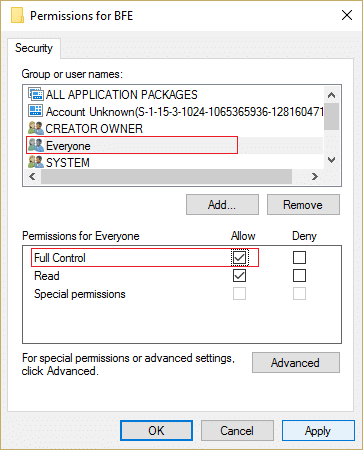
11. روی Apply و سپس OK کلیک کنید.
12. Windows Key + R را فشار دهید سپس services.msc را تایپ کرده و Enter را بزنید.

13. سرویس های زیر را بیابید و بر روی آنها کلیک راست کرده و Properties را انتخاب کنید :
فایروال ویندوز موتور فیلترینگ
14. هر دو را در پنجره Properties فعال کنید (روی Start کلیک کنید) و مطمئن شوید که نوع Startup آنها روی Automatic تنظیم شده است .

15.اگر همچنان این خطا را مشاهده می کنید «ویندوز نتوانست فایروال ویندوز را در رایانه محلی راه اندازی کند. اگر خدمات غیرویندوزی با فروشنده تماس گرفتند، گزارش رویداد را ببینید. کد خطا 5.” سپس به مرحله بعد ادامه دهید
16. کلید دسترسی مشترک را دانلود و راه اندازی کنید .
17. این فایل را اجرا کنید و دوباره همانطور که کلید بالا را با رفتن به اینجا دادید، اجازه کامل به آن بدهید:
HKEY_LOCAL_MACHINE\SYSTEM\CurrentControlSet\services\SharedAccess
18.روی آن کلیک راست کرده و مجوزها را انتخاب کنید . روی Add کلیک کنید و Everyone را تایپ کنید و Full control را انتخاب کنید.
19. اکنون باید بتوانید فایروال را راه اندازی کنید، خدمات زیر را نیز دانلود کنید:
BITS
Security Center
Windows Defender
به روز رسانی ویندوز
20. آنها را راه اندازی کنید و در صورت درخواست تایید روی YES کلیک کنید. کامپیوتر خود را مجددا راه اندازی کنید تا تغییرات ذخیره شود.
این قطعاً باید خطای 0x80070424 را که فایروال ویندوز نمی تواند برخی از تنظیمات شما را تغییر دهد برطرف کند زیرا این راه حل نهایی مشکل است.
روش 6: ویروس را به صورت دستی حذف کنید
1. در جستجوی ویندوز regedit را تایپ کنید و سپس روی آن کلیک راست کرده و Run as Administrator را انتخاب کنید .
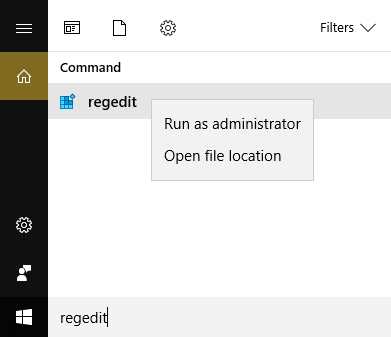
2. به کلید رجیستری زیر بروید:
کامپیوتر\HKEY_CURRENT_USER\SOFTWARE\Classes
3. اکنون در پوشه Classes به کلید فرعی رجیستری '.exe' بروید
4.روی آن راست کلیک کرده و Delete را انتخاب کنید.
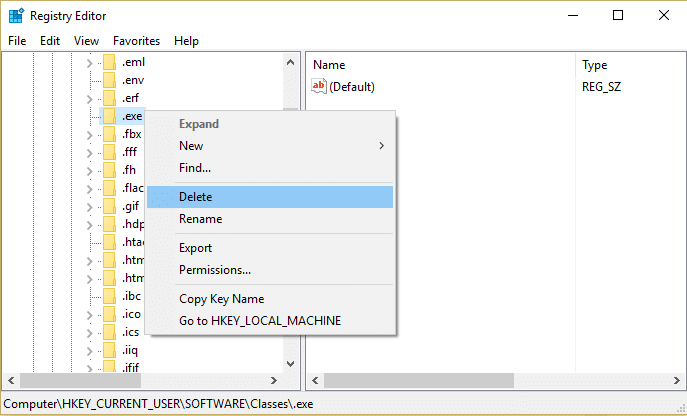
5. دوباره در پوشه Classes کلید فرعی رجیستری 'secfile' را پیدا کنید.
6. این کلید رجیستری را نیز حذف کنید و روی OK کلیک کنید.
7. ویرایشگر رجیستری را ببندید و کامپیوتر خود را مجددا راه اندازی کنید. دوباره بررسی کنید که آیا حذف این کلید می تواند رفع کند فایروال ویندوز نمی تواند برخی از تنظیمات شما را تغییر دهد یا خیر.
روش 7: مطمئن شوید که ویندوز به روز است
1. Windows Key + I را فشار دهید سپس Update & Security را انتخاب کنید .

2.بعد، روی بررسی بهروزرسانیها کلیک کنید و مطمئن شوید که بهروزرسانیهای معلق را نصب کردهاید .

3. پس از نصب به روز رسانی ها، کامپیوتر خود را راه اندازی مجدد کنید.
توصیه شده برای شما:
که در آن است که شما با موفقیت تعمیر ویندوز فایروال می توانید برخی از خطا در تنظیمات شما 0x80070424 تغییر نمی اگر شما هنوز هم هر نمایش داده شد این پست آن را مطرح کند در بخش ارسال نظر را به احساس.